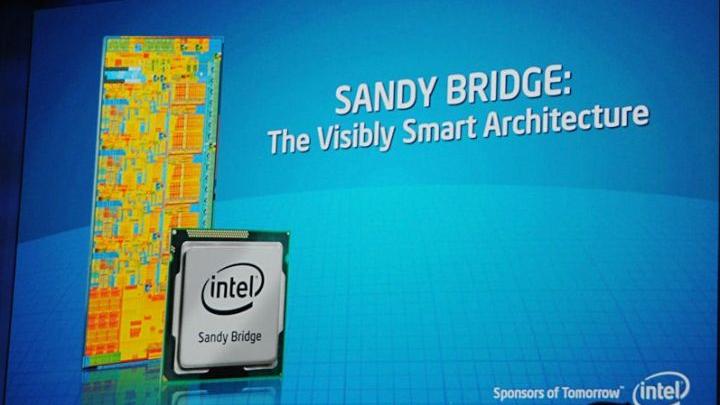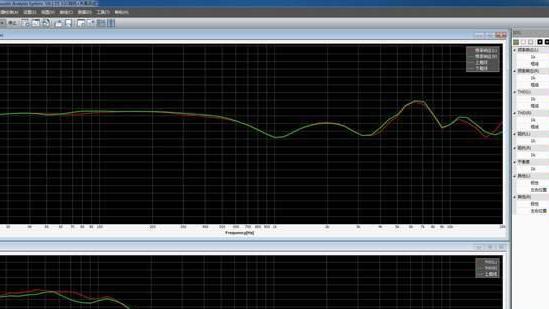软件|「有手就行」无需 Root 卸载预装软件,精简过的老年机又行了

文章图片

文章图片

文章图片
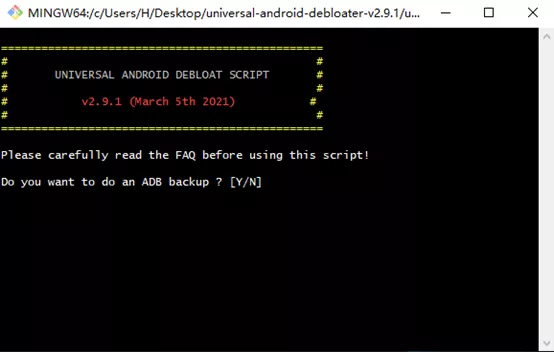
文章图片
【软件|「有手就行」无需 Root 卸载预装软件,精简过的老年机又行了】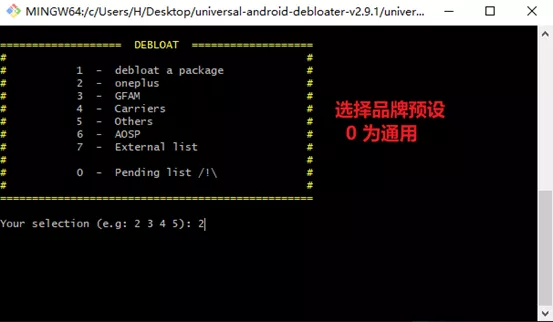
文章图片
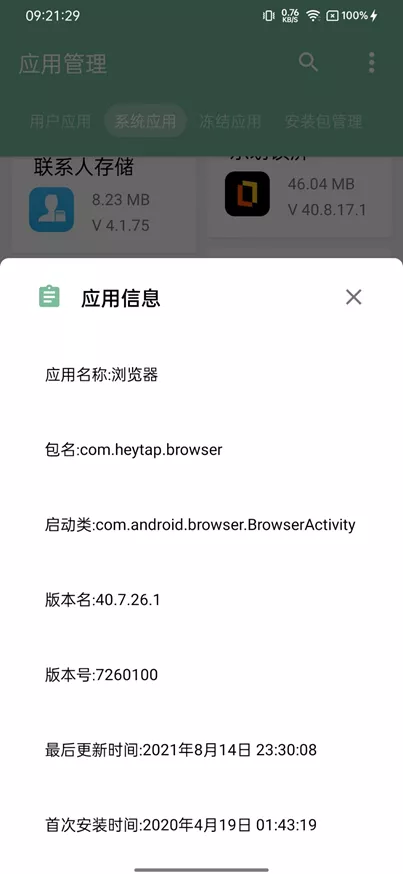
文章图片
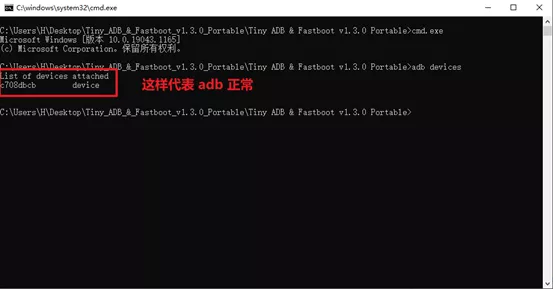
文章图片
不知道大家换上手机后做的第一件事是什么 , 小A反正是先把上面或多或少的预装软件卸载得干干净净 。
第三方软件可以卸载 , 但系统自带的一些软件(比如某某游戏中心等)就无法卸载 , 除了占用存储空间外 , 还时不时自启占用内存、消耗电量 。
有人就要说了 , 这个简单 , 获取了 Root 想删什么删什么 。
确实 , 有了 Root 干啥都方便得多 , 但有的用户是真的不想折腾 , 并且帮父母优化手机 , 你敢帮他们整上 Root ?
那有没有办法不需要 Root就可以卸载自带的应用?有有有 , 有手就行 。
01、 基础准备
准备目标手机、USB 数据线、以及一台电脑 。
手机 USB 连接电脑 , 开发者选项中打开 USB 调试 。 (开发者选项默认隐藏 , 需要在关于手机中多次点击版本号才能调出) 。
安装手机驱动 , 文末也附上了 通用 ADB 驱动 , 大部分手机都可以使用 。
下载安装 ADB 工具包 。
02、 开始操作
Windows 上是无法直接运行 shell 脚本的 , 所以我们需要下载安装 Git , 老规矩 , 所用到的所有文件都有上传 , 文末获取 。
需要提醒一下 , Git 的安装步骤可能有点长 , 看不懂就不要乱动 , 一路 Next 就行 。
下载 universal-android-debloater这个开源脚本 , 可以在 GitLab 上找到 , 考虑有朋友网络不友好 , 我也下载放到了网盘 , 文末自取 。
下载后解压 , 可以看到 debloat_script.sh 脚本文件 , 文件夹内右键空白区域 , 打开Git Bash Here , 接下来就会进入了一个命令行终端 。
想要执行脚本只需要 bash + 脚本 即可:
bash ./debloat_script.sh
首先会询问是否需要 ADB 备份 , 建议输入 Y, 备份 。
下一步功能选择 。
然后选择品牌预设 。
预设文件为 lists 文件夹下对应的品牌预设 , 可以用记事本进行查看修改 , 如果没有你的品牌 , 可以使用通用预设或者自己新建 , 添加想要卸载的应用包名 。
引号内为想要卸载的应用包名 , 下面 #后为注释 , 你如果不想删除它 , 在其前面加 # 注释掉即可 。
具体的应用包名可以使用脚本自带的Packages search 包搜索功能 , 也可以使用 一个木函 APP中的应用管理功能更直观查找 。
03、 补充说明
这个脚本本质上使用的是 adb shell 来进行卸载/禁用应用 , 如果你不喜欢太快的感觉 , 可以手敲 adb shell 命令来卸载 。 具体命令如下:adb shell pm uninstall --user 0 包名
相关经验推荐
- 酷睿处理器|11/12代酷睿+Win11封杀4K蓝光碟 播放软件厂商回应:无能为力
- 软件|10款职场宝藏APP,让你的工作效率提升至少10倍
- 软件|这些相亲软件也很宝藏!
- 软件|手机上必备的悬浮窗功能,便捷又贴心,为什么大家都不怎么用?
- 华为|当下最强的四款「影像旗舰」:华为Mate40 Pro+永不落败!
- 汽车|工信部:2022年对应用商店、第三方软件开发工具包等实现监管全覆盖
- 软件|2021年企业协作行业盘点:打破外延,拥抱生态
- Google|我慌了,微软、Google 要把办公室做成「让人爱上工作」的样子
- 软件|一部手机的寿命是多久,影响手机寿命的罪魁祸首是什么?
- 尼康|z50的触控以及屏幕显示效果,软件体验甚至能,把a73按在地上摩擦